| Consulter le Catalogue Produits Pour Professionnels |
| Deux accès possibles :
Accès 1 : Menu principal Documentation > Produits pour Professionnels Accès 2 : Menu principal Documentation > Documentation Technique Accès via le menu de gauche Divers > Produits pour professionnels 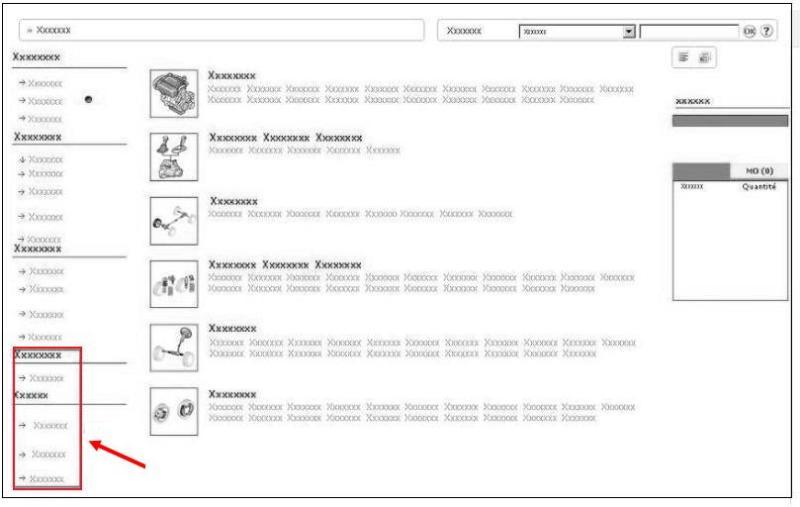 | ||
| Rechercher une fiche |
|
Rechercher une fiche accessoire ou produit pour professionnels s'effectue de deux façons :soit en navigant à travers les vignettes de Univers / Sous-univers, soit grâce à la recherche par mots clés. Onglet « Informations » Il permet d'accéder aux fiches Nouveautés et Alertes. Les fiches Nouveauté Elles présentent les nouveaux Produits pour professionnels associés à la ligne de produit sélectionnée. Les fiches Alertes Elles présentent les Produits pour professionnel pour lesquelles une alerte sécurité a été remontée. Onglet « Univers/Sous-univers » Sélectionner une des vignettes " Univers " présentées pour accéder aux Sous-Univers Sélectionner un Sous-Univers pour obtenir la liste des fiches correspondantes au couple Univers/Sous-Univers A noter : les vignettes " grisées " ou non accessibles indiquent qu'il n'y a pas de fiche dans ce Sous-univers, pour les caractéristiques du véhicule sélectionné. | ||
| Versement dans le panier |
| Après ouverture d'une fiche produit, il est possible de verser la référence principale comme ses références liées dans le mini-panier, pour réaliser une estimation et/ou une commande en ligne depuis le Panier.
a) Bouton de versement de l'accessoire vers le mini panier. 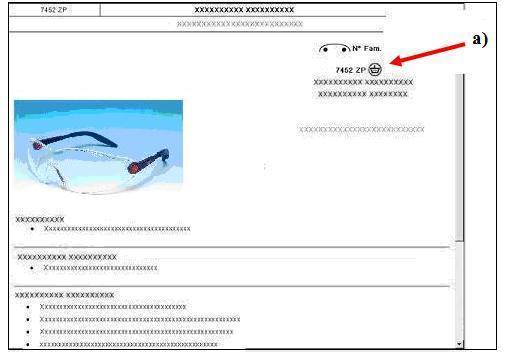 | ||
| Demander un tarif / Produits pour Professionnels |
| Onglet
«
Impression catalogue et tarif
»
Cette fonction permet de générer et d'imprimer un tarif ou un catalogue (tarif et fiches produits associés) de l'offre Produits Pour Professionnels . 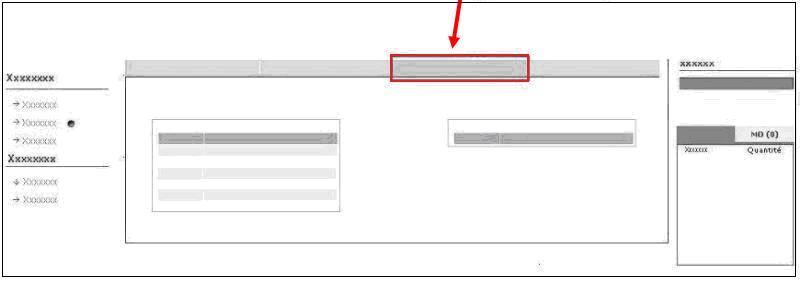 | ||
| Demander un tarif / catalogue par univers de produits |
| Ce type de recherche permet de générer des documents par type de Produits Pour Professionnels
.
Exemple : Générer un catalogue des produits "Hygiène et Protection", qui regroupe toutes les références des produits de protection individuelle .
| ||
| Demander un tarif / catalogue par Famille marketing |
| Ce type de recherche permet de générer des documents pour une ou plusieurs familles marketing
.
Elle permet aussi d'afficher votre document, par fournisseur, au sein d'une même famille marketing
.
Ce type de recherche permet de préparer des opérations commerciales .
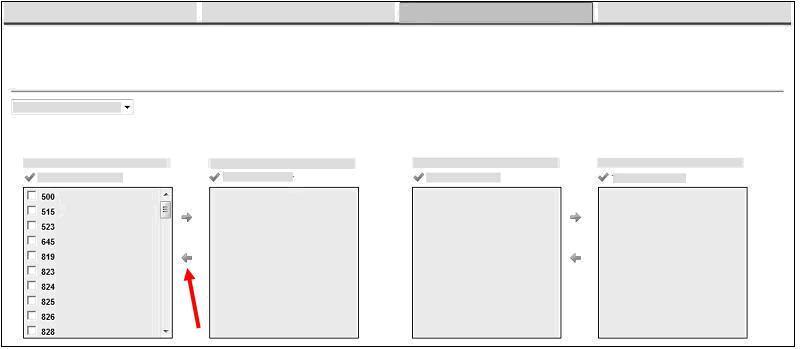 Si une seule famille marketing est sélectionnée, alors vous pouvez spécifier un ou plusieurs fournisseurs de cette famille marketing . | ||
| Demander un tarif / catalogue par Fournisseur |
| Ce type de recherche permet de générer des documents pour un ou plusieurs fournisseurs
.
Ce type de recherche permet de préparer des opérations commerciales
.
Générer un tarif de l'offre d'un fournisseur :
| ||
| Demander un tarif / catalogue par Gamme |
| Ce type de recherche permet de générer des documents pour une gamme
.
Exemple : Générer un catalogue de l'offre TECHNATURE .
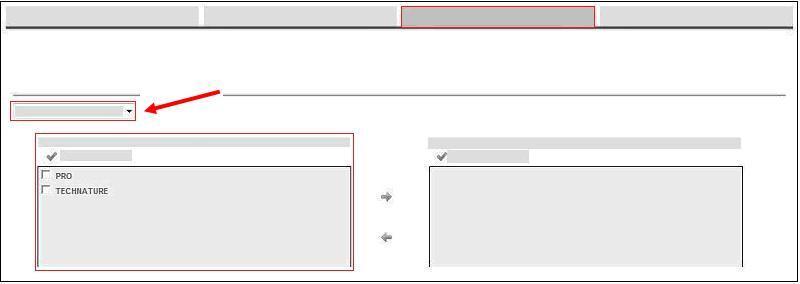 | ||
| Demander un tarif / catalogue via un critère de votre choix |
Ce type de recherche permet de générer des documents récapitulatifs de l'offre Produits Pour Professionnels pour un critère de votre choix
.
| ||
| Génération de PDF |
| Les fichiers " Tarif " sont au format Pdf.
Pré-requis Afin de permettre une utilisation du site dans des conditions optimales, nous vous préconisons les caractéristiques suivantes pour votre ordinateur : Résolution d'écran minimum :1024 x 768 Votre navigateur Internet doit accepter les cookies. Disposer du logiciel Adobe Acrobat Reader. Pour obtenir vos documents, cliquer sur " Générer " puis sur " Rafraîchir le suivi des demandes " . 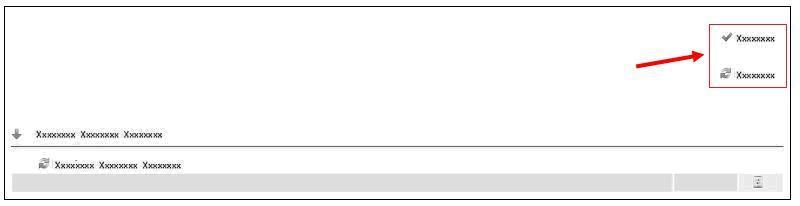 Les documents ne sont pas disponibles immédiatement . Il y a différents états possibles :
NOTA : L'obtention d'un PDF peut nécessiter jusqu'à 5 minutes . Vous pouvez générer le document, vous déconnecter et le consulter ultérieurement . Les documents générés restent toujours disponibles . Ainsi, il n'est pas nécessaire de refaire la requête dans son intégralité pour mettre à jour les prix . Il suffit de rafraîchir le suivi des demandes .  L'icône permet de supprimer des documents générés
. L'icône permet de supprimer des documents générés
.
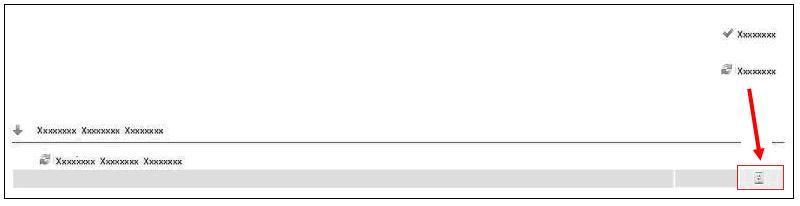 | ||